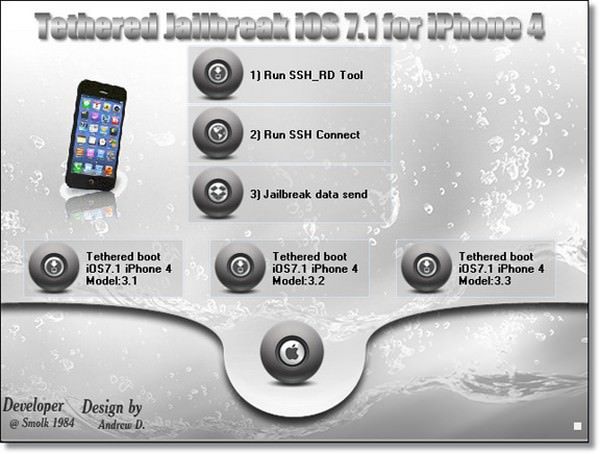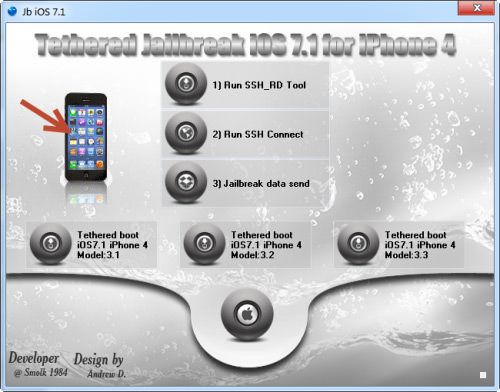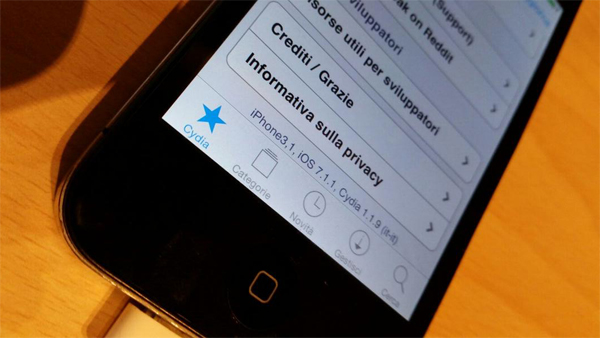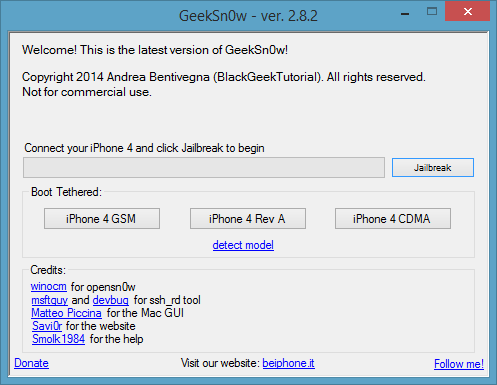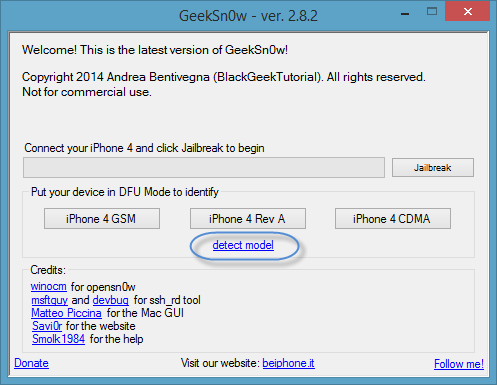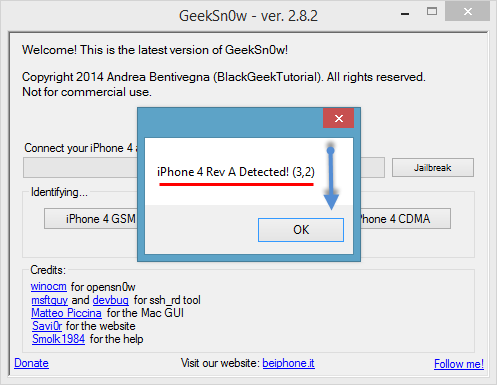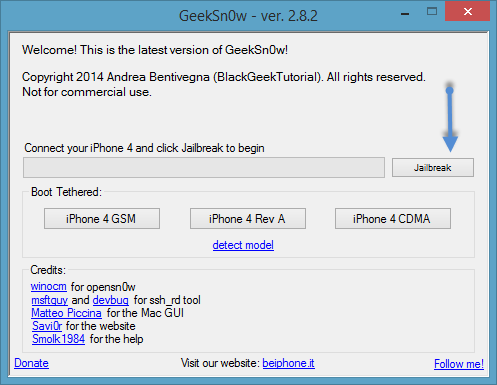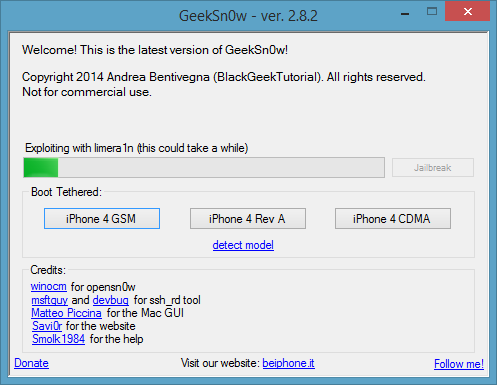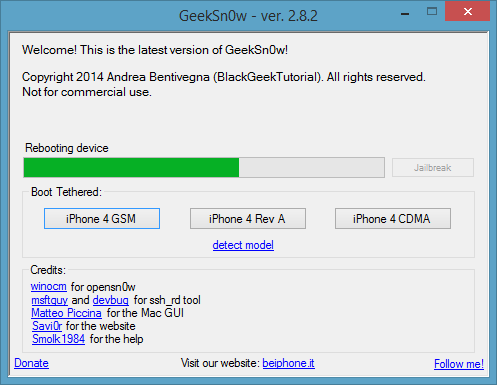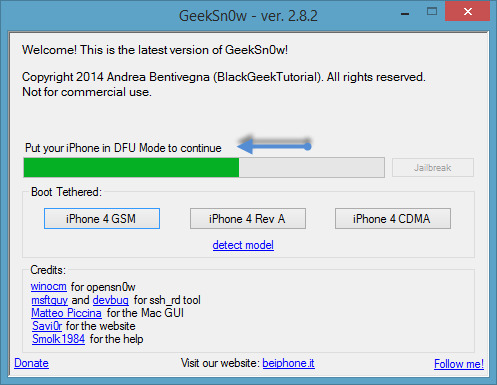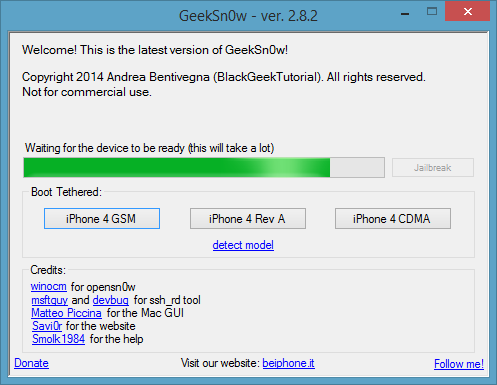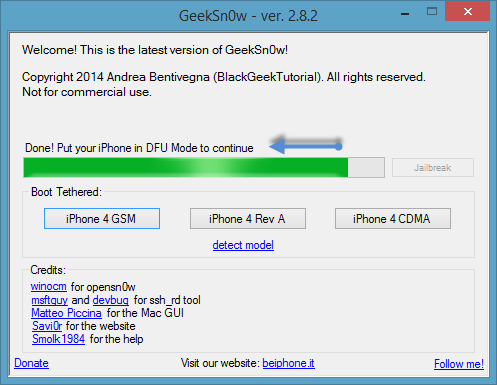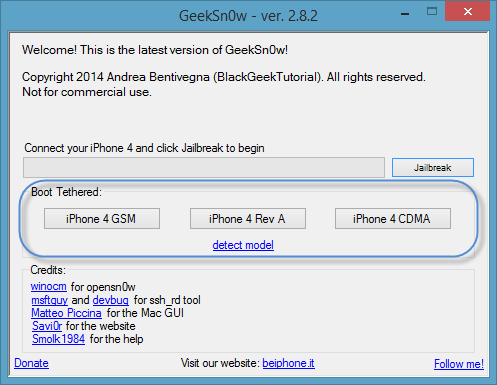- Как снять блокировку активации iOS 7 и выполнить джейлбрейк iOS 7.1 на iPhone 4 (инструкция)
- How to Downgrade iPhone 4 from iOS7 to iOS6.1.3 without SHSH Blobs Using 3uTools?
- GeekSn0w: Привязанный джейлбрейк iOS 7.1 для iPhone 4 Rev.A
- Что такое джейлбрейк?
- Как сделать привязанный джейлбрейк iOS 7.1?
- Как определить ревизию iPhone 4?
- Привязанный джейлбрейк iOS 7.1 для iPhone 4 Rev.A при помощи GeekSn0w
- Загрузка iPhone в «tethered boot» (привязанном режиме)
Как снять блокировку активации iOS 7 и выполнить джейлбрейк iOS 7.1 на iPhone 4 (инструкция)
Для пользователей iPhone 4 появились хорошие новости — российский программист под ником Smolk выпустил утилиту, позволяющую одновременно снять блокировку активации iOS и выполнить привязанный джейлбрейк устройства на iOS 7.1.
Напомним, что блокировка активации iOS 7 являет собой инструмент защиты от получения несанкционированного доступа к данным, хранящимся на устройстве, третьими лицами в случае утери или кражи гаджета. Утилита JB iOS 7.1 позволяет обойти эту защитную функцию, а также произвести привязанный джейлбрейк последней версии iOS 7.1, в которой были закрыты уязвимости, использовавшиеся хакерами для взлома iOS 7.0.x. Чтобы процедура взлома системы прошла успешно необходимо настроить iPhone 4 как новое устройство посредством iTunes и снять пароль блокировки экрана, после чего выполнить следующие действия:
1. Скачать JB iOS 7.1 по ссылке (утилита работает на 32-разрядных версиях Windows XP, 7 и 8);
2. Подключить iPhone к ПК и в окне программы JB iOS 7 кликнуть «tethered jailbreak ios 7 for iPhone 4»;
3. Нажать «Run SSH_RD Tool» (первый пункт главного меню в центре окна программы); 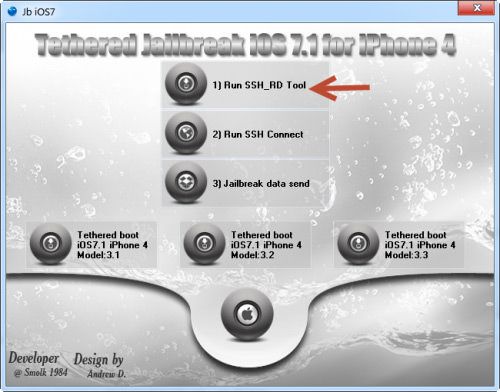
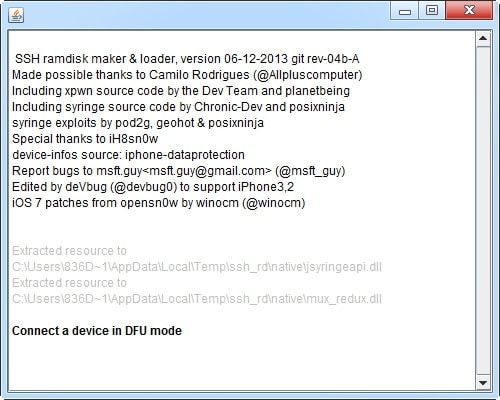
Mounting /dev/disk0s1s1 on /mnt1 ..
Mounting /dev/disk0s1s2 on /mnt2 ..
В противном случае кликнуть «Run SSH Connect» еще раз; 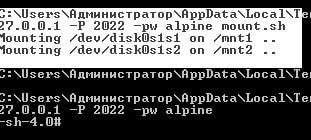
7. Подождать пока произойдет перезапуск iPhone в режиме восстановления;
8. Узнать модель устройства (iPhone 4 3.1,3.2, или 3.3), кликнув на изображение смартфона в окне программы; 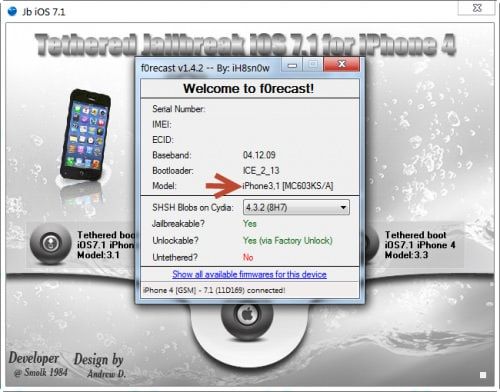
ВНИМАНИЕ! После выполнения данной процедуры iPhone 4 НЕ будет функционировать в качестве телефона — звонки и СМС-сообщения будут недоступны.
Источник
How to Downgrade iPhone 4 from iOS7 to iOS6.1.3 without SHSH Blobs Using 3uTools?
Some users want to downgrade iPhone 4 from iOS7 to iOS6, but Apple has closed its signing. Actually iPhone 4 with SHSH backup can be downgraded to any compatible firmware using 3uTools . But what should you do without SHSH backup? This tutorial can guide you to downgrade iPhone 4 to iOS6.1.3 without SHSH blobs.
Why iOS6.1.3? Because 3uTools Pro Flash supports iOS6.1.3 flash without SHSH blobs, and provides the “forced iOS downgrade”.
Please note that after the forced downgrade, you should use “3uTools tethered boot” to start your iPhone after it’s turned off.
Notes before downgrade :
Please backup your phone data before downgrade.
Turn off “Find My iPhone” , or you’ll need to use Apple ID to activate your iPhone after flash.
The iDevice will have no service after you force downgrade, because it skips the activation step. When you upgrade back to iOS 7.1.2, the device will have service.
3uTools only supports to downgrade iPhone 3,1 (Product type).
Part A: iOS downgrade
Step 1. Connect your iPhone to PC, start 3uTools, click “Firmware” to download iOS6.1.3.
Step 2. After it’s downloaded, click “Flash Jailbreak→Pro Flash→Select firmware ” to import the firmware “iOS 6.1.3”.
Step 3. Click “Flash now”, ensure iPhone in DFU mode to begin flash. After it’s failed to query SHSH for three times, 3uTools will show you the reminder of forced downgrade. Just click “Yes”.
Step 4. Please wait till the iOS downgrade is finished.
Part B: Jailbreak and tethered boot
1. Currently your iPhone has been forcibly downgraded from iOS 7 to iOS 6.1.3 without SHSH blobs, but can’t boot still. Then jailbreak iPhone in DFU mode, click “Flash Jailbreak→Jailbreak→iOS4.x/5.x jailbreak”.
2. 3uTools will remind you that “Jailbreak is completed! The device is processing, please wait for another 3 to 8 minitues. ”and at this moment your device will run a bunch of codes and pineapples.
3. Then your iPhone can’t boot still. Please click “Advanced→Tethered root” to start up iPhone with guidence.
4. Start up and activate iPhone. Then your iDevice will run iOS6.1.3.
Part C: Install plugin “Insomania pro”
Now you can use iPhone normally. If it becomes unbootable after the screen is locked, you’re supposed to install a plugin “Insomania pro” on Cydia.
You may add apt.so, and download the plugin “insomnia pro”.
At this moment you can use your iphone normally, and you may use 3uTools“Tethered boot ” to start up iPhone after each shutdown.
Источник
GeekSn0w: Привязанный джейлбрейк iOS 7.1 для iPhone 4 Rev.A
Как вы знаете, с релизом iOS 7.1 компания Apple устранила уязвимость позволявшую сделать непривязанный джейлбрейк iOS 7.0.x при помощи evasi0n7. И все, кто по каким то причинам обновился до iOS 7.1 временно потеряли возможность выполнить процедуру джейлбрейка iPhone. Для владельцев iPhone 4 приятная новость, появилась утилита для привязанного джейбрейка iOS 7.1 для iPhone 4. Особенно актуальна информация для обладателей «залоченных» iPhone 4 с iOS 7.1 «на борту».
Как сделать привязанный» джейлбрейк iOS 7.1 на iPhone 4 читайте «под катом».
В инструкции по работе с evasi0n7 мы уже описывали процедуру джейлбрейка iOS версий от 7.0 до 7.0.6 включительно. Сегодня же мы познакомимся с понятием привязанного джейлбрейка.
Что такое джейлбрейк?
Привязанный джейлбрейк — это процесс получения несанкционированного доступа к файловой системе iOS-девайса действительный до первой перезагрузки устройства.
Иными словами, после первой, с момента такого джейлбрейка, перезагрузки iPhone, например, доступ к файловой системе будет полностью заблокирован, установленные взломанные приложения из App Store и твики из Cydia перестанут запускаться, устройство попадает в «режим вечного яблока» (черный экран с логотипом Apple) и не загружается в нормальном режиме.
Если для вас привязанный джейлбрейк iOS 7.1 не вариант, проходите мимо, а вот владельцам «залоченных» (заблокированных под определенного оператора сотовой связи) iPhone 4 рекомендуем читать дальше.
Как сделать привязанный джейлбрейк iOS 7.1?
Для выполнения джейлбрейка iOS 7.1 на iPhone 4 нам понадобиться:
- iPhone 4 (модели: GSM, Rev.A, CDMA);
- скачать GeekSn0w — утилиту для привязанного джейлбрейка iPhone 4 с iOS 7.1 «на борту»;
- установить JDK (Java Development Kit);
- установить последнюю версию iTunes;
- установить Microsoft .NET Framework;
- интернет.
- обновление iOS до версии 7.1 необходимо выполнить через iTunes. OTA-обновление (обновление iOS по Wi-Fi) может вызвать ошибки в работе GeekSn0w;
- во избежание потери персональных данных перед джейлбрейком необходимо выполнить резервное копирование iPhone.
Утилита под названием GeekSn0w от @blackgeektuto позволяет выполнить привязанный джейлбрейк iPhone 4 (Rev.A) с установленной iOS версии 7.1.
Если GeekSn0w работает с только с моделями ревизии A, возникает необходимость в определении ревизии iPhone 4.
Как определить ревизию iPhone 4?
Ревизию iPhone можно определить несколькими способами:
- по значению поля «Модель» в настройках iPhone;
- по значению FCC ID на задней крышке устройства;
- по служебному идентификатору Apple (обозначается в названии файла оригинальной прошивки .ipsw);
- при помощи специального софта (redsn0w, GeekSn0w).
Идентификаторы iPhone 4 Rev.A:
- Model: MD128, MD146, MD200, MD439, MD873, MD874, MC676, MC677, MC678, MC679, ME798, ME799;
- FCC ID: BCG-E2422A, BCG-E2422B, BCG-E2380A, BCG-E2380B;
- Identifier: iPhone3,2, iPhone3,3.
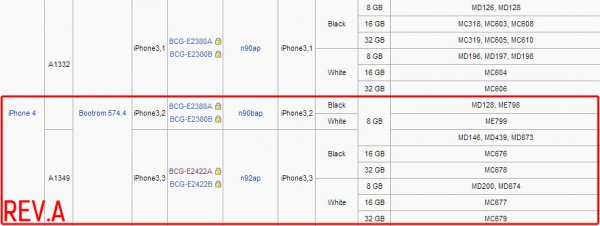
Определить ревизию iPhone 4 можно и при помощи GeekSn0w
- Запустите GeekSn0w от имени администратора и подключите iPhone к компьютеру при помощи USB-кабеля (iTunes не должен быть запущен).
- Введите iPhone 4 в DFU-режим и щелкните на «detect model». Это позволит определить точную модель вашего iPhone.
Привязанный джейлбрейк iOS 7.1 для iPhone 4 Rev.A при помощи GeekSn0w
- В окне GeekSn0w щелкните на кнопке «Jailbreak». За дело примется GeekSn0w. На определенном этапе процесса iOS-девайс будет перезагружен. Не отсоединяйте iPhone от компьютера!
- После перезагрузки, следуйте инструкциям GeekSn0w и снова введите iPhone в DFU Mode, после чего процесс продолжится. На этот раз потребуется больше времени, будьте терпеливы.
- Третий и последний раз введите iPhone в режим DFU.
- После полного заполнения полосы прогресса и появления в окне GeekSn0w надписи «Done» (Готово), щелкните на кнопке «Exit» (Выход). Наконец iPhone можно отсоединить от компьютера.
- Убедитесь в том, что процедура привязанного джейлбрейка iPhone 4 прошла успешно, на рабочем столе должна появиться иконка альтернативного магазина приложений Cydia.
Если по какой-то причине iPhone самопроизвольно перезагрузился или отключился («села» батарея, программный сбой), или его необходимо перезагрузить принудительно, джейлбрейк будет сброшен и iPhone попадет в «режим вечного яблока» (черный экран в логотипом Apple), т.е. в нормальном режиме штатными методами загрузить устройство не получится.
Чтобы «не потерять» джейлбрейк iOS 7.1 необходимо:
- не перезагружать iOS-девайс;
- следить за уровнем заряда батареи iPhone, iPod Touch и iPad и не давать ей полностью разряжаться;
- после каждой перезагрузки выполнить процедуру «tethered boot» (загрузка в привязанном режиме).
Если iPhone «завис» или возник программный сбой требующий его перезагрузку, а выполнить «tethered boot» не представляется возможным, после рестарта iPhone загрузить в нормальном режиме стандартными методами не получится. Режим привязанной загрузки позволит загрузить iPhone в нормальном режиме и восстановить работоспособность Cydia, всех взломанных приложений и твиков.
Загрузка iPhone в «tethered boot» (привязанном режиме)
- Подключите iPhone к компьютеру при помощи USB-кабеля.
- Введите его в режим обновления прошивки (DFU Mode).
- В окне GeekSn0w щелкните на кнопке с вашей моделью iPhone (iPhone 4 GSM, iPhone 4 Rev.A, iPhone 4 CDMA). После полной перезагрузки iOS-девайса он будет запущен в режиме «Tethered Boot» и работоспособность Cydia, всех твиков и взломанных программ восстановится.
Вот и все, после выполнения всех необходимых операций в свое распоряжение вы получите джейлбрейкнутый iPhone 4 Rev.A с установленной iOS 7.1.
Если в процессе джейлбрейка или загрузки в привязанном режиме у вас возникли проблемы или ошибки, пишите нам в комментариях, мы постараемся вам помочь.
Источник